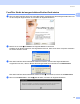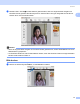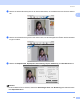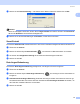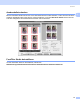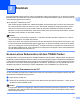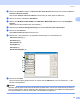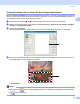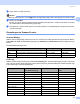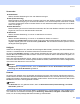Software User's Guide
Table Of Contents
- SOFTWARE-HANDBUCH
- Inhaltsverzeichnis
- Windows®
- 1 Drucken
- Brother-Druckertreiber verwenden
- Besondere Funktionen
- Geeignetes Papier
- Gleichzeitig drucken, scannen und faxen
- Restdaten löschen
- Status Monitor
- Druckertreiber-Einstellungen
- Druckertreiber aufrufen
- Registerkarte Grundeinstellungen
- Registerkarte Erweitert
- FaceFilter Studio von REALLUSION zum Drucken von Fotos verwenden
- 2 Scannen
- Scannen eines Dokumentes mit dem TWAIN-Treiber
- Scannen eines Dokumentes mit dem WIA-Treiber (für Windows® XP/Windows Vista®)
- Scannen eines Dokumentes mit dem WIA-Treiber (Für Benutzer von Windows Photo Gallery und Windows Faxen and Scannen)
- Scanner-Taste verwenden (mit USB-Anschluss)
- ScanSoft™ PaperPort™ 11SE mit OCR von NUANCE™ verwenden
- Ansehen von Objekten
- Organisation der Objekte in den Ordnern
- Verknüpfungen zu vielen anderen Anwendungen
- ScanSoft™ PaperPort™ 11SE mit Texterkennung scannt Text und konvertiert ihn in bearbeitbaren Text
- Objekte aus anderen Anwendungen importieren
- Objekte in ein anderes Format exportieren
- Deinstallation von ScanSoft™ PaperPort™ 11SE mit OCR-Texterkennung
- 3 ControlCenter3
- 4 Scannen im Netzwerk (für standardmäßig netzwerkfähige Modelle)
- 5 Remote Setup (nicht möglich mit DCP-Modellen, MFC-250C, MFC-290C und MFC-297C)
- 6 Brother PC-FAX-Funktionen (nur für MFC-Modelle)
- 7 Speichermedium-Funktionen
- 8 Firewall-Einstellungen (für Netzwerkbenutzer)
- 1 Drucken
- Apple® Macintosh®
- 9 Drucken und Faxe senden
- 10 Scannen
- 11 ControlCenter2
- 12 Scannen im Netzwerk (für standardmäßig netzwerkfähige Modelle)
- 13 Remote Setup und Speicherkarten-Funktionen
- Stichwortverzeichnis
- brother GER
Scannen
41
2
Scanmodus 2
Schwarzweiß
Wählen Sie diese Einstellung für Text oder Strichzeichnungen.
Grau (Fehlerstreuung)
Diese Einstellung wird für Dokumente verwendet, die Fotos oder Grafiken enthalten. (Fehlerstreuung ist
eine Methode zur Erzeugung von simulierten Graubildern, ohne echte Graupunkte zu benutzen. Anstelle
von echten Graupunkten werden schwarze Punkte in einer bestimmten Matrix angeordnet, um die Grau-
stufen zu erzeugen.)
Echte Graustufen
Diese Einstellung wird auch für Dokumente verwendet, die Fotos oder Grafiken enthalten. Dieser Modus
ist genauer, weil er bis zu 256 Graustufen verwendet.
256 Farben
Wählen Sie diese Einstellung, um mit bis zu 256 Farben zu scannen.
24-Bit-Farbe
Wählen Sie diese Einstellung, um mit bis zu 16,8 Millionen Farben zu scannen.
Die Einstellung 24-Bit-Farbe erzeugt ein Bild mit der genausten Farbwiedergabe, die Datei wird jedoch
ungefähr dreimal größer als mit der Einstellung 256 Farben. Sie erfordert den meisten Speicher und hat
die längste Übertragungszeit.
Helligkeit 2
Stellen Sie die Helligkeit so ein, dass Sie das bestmögliche Bild erhalten (-50 bis 50). Der Standardwert ist 0
und kann normalerweise für die meisten Dokumente verwendet werden.
Sie können die Helligkeit verändern, indem Sie den Schieberegler nach rechts oder links schieben, um ein
helleres Bild oder ein dunkleres Bild zu erhalten. Sie können auch einen Wert in das Kästchen eingeben, um
die Einstellung zu ändern.
Wenn das eingescannte Bild zu hell ist, sollten Sie einen niedrigeren Helligkeitswert wählen und das Doku-
ment noch einmal einscannen. Ist das eingescannte Bild zu dunkel, wählen Sie einen höheren Helligkeitswert
und scannen das Dokument noch einmal ein.
Hinweis
Helligkeit kann nur geändert werden, wenn als Scanmodus entweder Schwarzweiß, Grau (Fehler-
streuung) oder Echte Graustufen gewählt ist.
Kontrast 2
Sie können den Kontrast durch Verschieben des Reglers verringern oder erhöhen. Das Erhöhen des Kon-
trastes hebt die dunkleren und helleren Bereiche des Bildes stärker hervor, während das Verringern des Kon-
trastes mehr Details in Graubereichen des Bildes sichtbar macht. Sie können den gewünschten Wert für den
Kontrast auch direkt in das Eingabefeld schreiben.
Hinweis
Der Kontrast kann nur geändert werden, wenn als Scanmodus Grau (Fehlerstreuung) oder Echte
Graustufen gewählt ist.
Beim Scannen von Fotos oder anderen Bildern zur Bearbeitung in Textverarbeitungs- oder Grafikprogram-
men sollten Sie verschiedene Einstellungen für Auflösung, Scanmodus, Helligkeit und Kontrast auspro-
bieren, um die für das jeweilige Bild beste Einstellung herauszufinden.